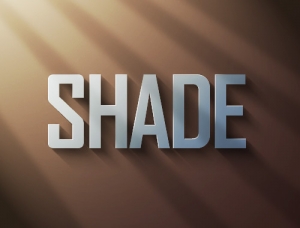本教程的水晶字制作的非常经典,尤其是文字的高光部分制作非常到位,把水晶字的剔透感变现的淋漓尽致。这些高光可能用图层样式不能完全做出来,还需要用手工加上去,这就是作者字体效果做得出色的原因所在,因为细节决定了文字的完美程度,细节做得越好,效果自然越漂亮。 最终效果 |
 |
| 1、新建文档 600x800px 如图: |
 |
| 2、先选定颜色,把前景色和背景色设置好,如图: |
 |
| 3、背景效果达到我提供的效果或接近都可以,可以使用渐变,或背景填充刚才的前景色,新建一个图层填充背景色,加上图层蒙版,用黑色画笔把中间部分擦出来: |
 |
| 4、去网上下载一些水墨或喷溅笔刷,加上下图所属的背景纹理: |
 |
| 5、可以准备文字了,我使用的字体是:方正粗圆简体,把文字放置文档中间,我就可以开始调试图层样式了。 |
 |
| 6、选择图层样式,添加渐变叠加及光泽,参数及效果如下图。 |
 |
 |
 |
标签:立体字